Migrar uma caixa de e-mail Gmail para Ecomail (e-mail, contatos, agenda)
Como migrar uma caixa de e-mail Gmail para uma caixa de e-mail Ecomail.
Antes de tudo, pense em organizar seus e-mails no Gmail. O Gmail oferece 15 GB de espaço em disco para seus e-mails, enquanto o Ecomail oferece 5 GB. Assim, você corre o risco de saturar sua caixa de e-mail do Ecomail se tiver mais de 5 GB de dados armazenados no Gmail.
Se você atualmente possui uma caixa de e-mail no Gmail e deseja se juntar à aventura do Ecomail, este tutorial é para você!
Veremos como migrar o conteúdo (cópia fiel sem excluir os e-mails do Gmail) da sua caixa de e-mail, seus contatos e sua agenda para sua nova caixa de e-mail mais ética e eco-responsável.
Pré-requisitos: ter uma caixa de e-mail no Gmail e estar conectado a ela.
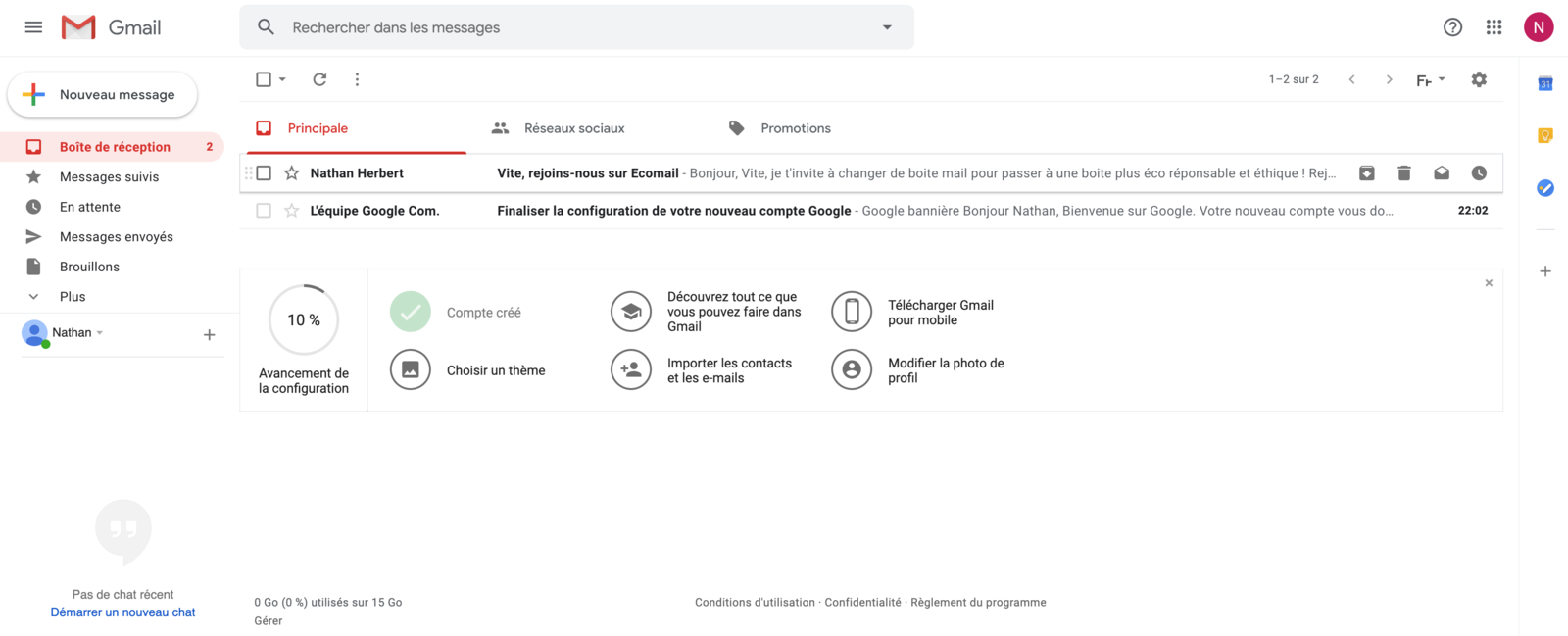
Autorizar um aplicativo externo a se conectar
O Google é bastante rigoroso quanto ao uso da sua conta a partir de outra fonte que não seja sua conexão. Isso não é algo ruim, mas precisaremos pedir para que ele seja um pouco menos rigoroso. Para isso, clique no ícone no canto superior direito e depois em "Gerenciar sua conta do Google".
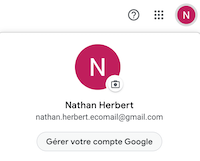
Vá ao menu "Segurança" e desça até "Acesso menos seguro de aplicativos".
Clique em "Ativar acesso".
Na página seguinte, ative realmente o acesso.
Ativar a autenticação em duas etapas do Google e criar uma senha de aplicativo
Para evitar que o Google bloqueie o serviço de migração e, portanto, a conexão à sua conta, é necessário ativar uma segurança adicional para, em seguida, poder contornar isso por meio de uma "senha de aplicativo". O Gmail permite criar uma senha única utilizável por um aplicativo específico.
Para começar:
Clique nos 9 pontos no canto superior direito e depois em Conta
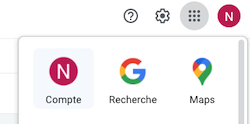
Clique em "Segurança" no menu à esquerda
Encontre "Verificação em duas etapas" que está atualmente como "Desativado". Se estiver como "Ativado", você pode pular a etapa de ativação a seguir.
Clique em "Desativado" para iniciar a etapa de ativação.
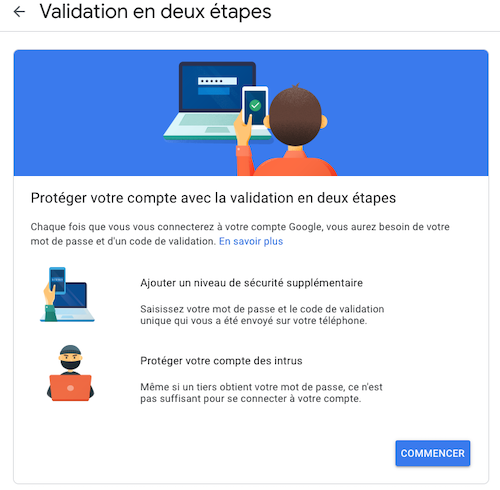
Clique em "Começar"
O Google pedirá novamente a senha da sua conta, insira-a e valide a conexão.
Informe seu número de telefone celular. Você receberá um SMS com um código único ao se conectar à sua conta do Gmail.

Clique em Avançar
Verifique seu telefone e insira o código recebido por SMS
O Google confirma a validação do código e oferece a ativação da verificação em duas etapas. Valide.
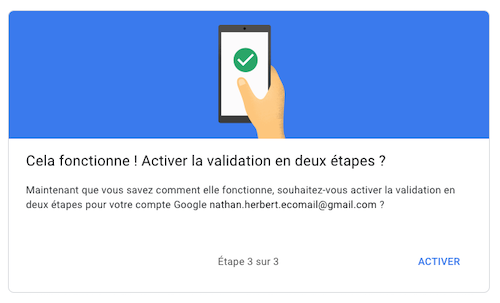
Volte para a tela "Conta" e, em seguida, no menu "Segurança". Agora você verá "Senhas de aplicativos".
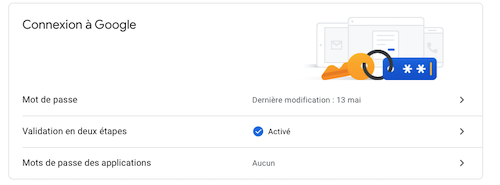
Clique em "Nenhum". O Google pedirá novamente sua senha de login.
Na página exibida, clique em "Selecione um aplicativo" e escolha "outro".
Dê um nome (ex: TRANSFERÊNCIA) e clique em "Gerar".
O Google gera uma senha única. Anote-a, pois será necessária mais adiante neste tutorial.
Ativação do acesso IMAP
Volte para a página de consulta de seus e-mails do Gmail.
Para migrar o conteúdo da sua caixa de e-mail do Gmail para sua caixa de e-mail Ecomail, é necessário ativar a funcionalidade IMAP no Gmail.
Depois de conectado à sua conta do Gmail, clique na engrenagem no canto superior direito e, em seguida, em "Configurações".
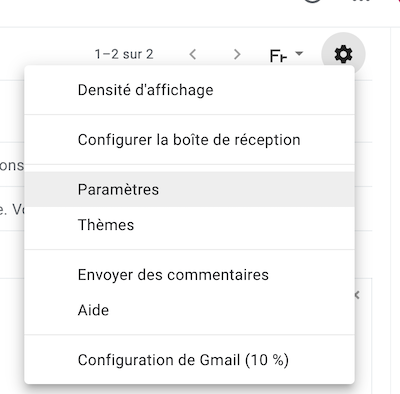
Vá para "Encaminhamento POP/IMAP" e marque "Ativar IMAP".
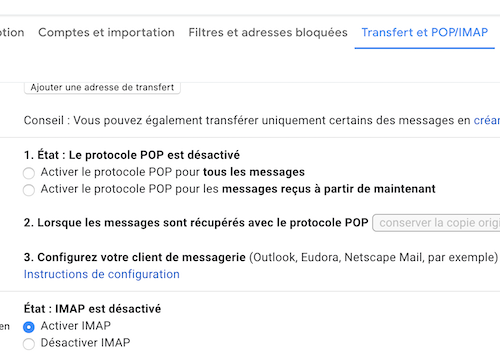
Preparar e iniciar a transferência
Para sincronizar sua caixa de e-mail Gmail com sua caixa Ecomail, usaremos uma ferramenta gratuita oferecida pelo líder de hospedagem web na Europa, OVH (com sede na França).
A ferramenta está disponível em: https://omm.ovh.net/
Uma vez na ferramenta da OVH, clique em "Nova migração".

Conta de origem
Escolha IMAP.
URL do servidor: imap.gmail.com
Login: seu e-mail completo do Gmail
Senha: a senha única gerada na etapa "Validação em duas etapas".
Conta de destino
Escolha IMAP.
URL do servidor: nome do seu servidor IMAP (Encontrar o nome do meu servidor IMAP)
Login: seu e-mail completo do Ecomail
Senha: a senha da sua caixa de e-mail Ecomail
Exemplo
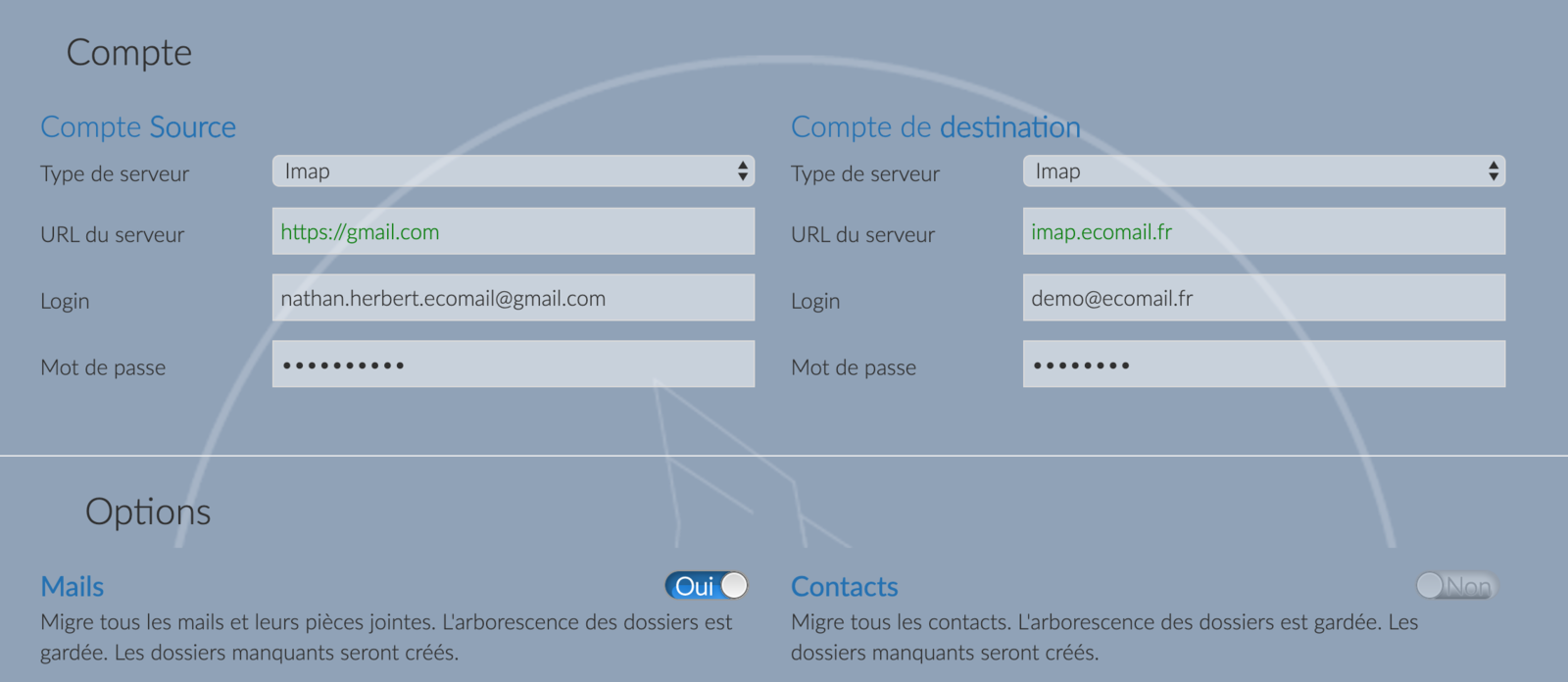
Na parte inferior da página, insira seu endereço de e-mail Ecomail, marque a caixa e clique em "Iniciar a migração".
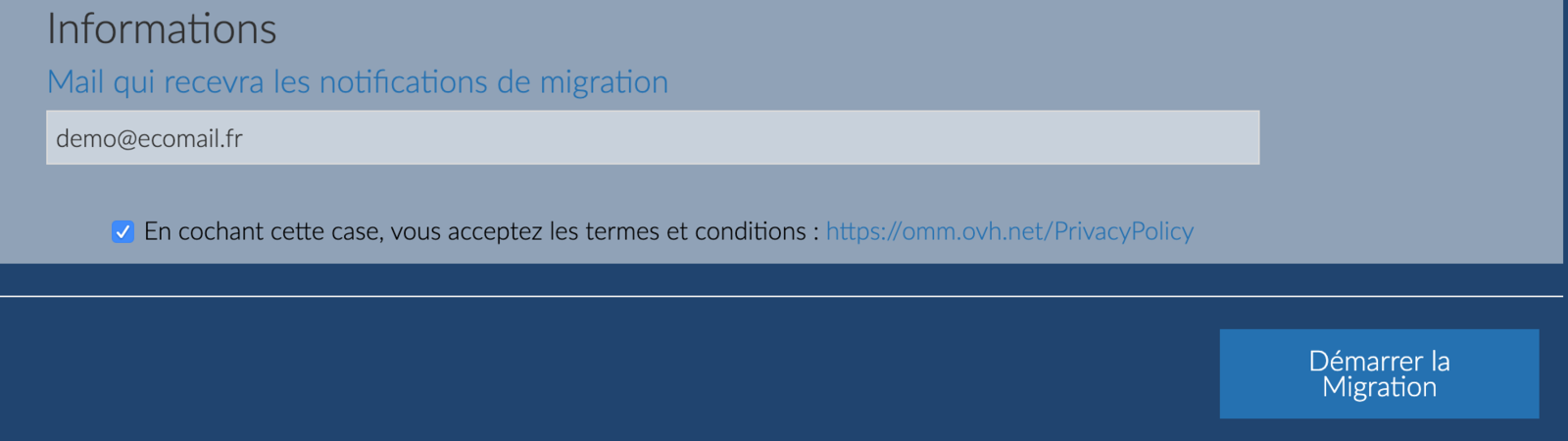
A migração começa
OMM inicia a migração da sua caixa de e-mail. Isso pode levar algumas horas. Você receberá um e-mail assim que a operação for concluída.
Você também pode permanecer na página do OMM para ver o progresso da sua migração.
Assim que a operação for concluída, todos os seus e-mails do Gmail estarão na sua caixa de e-mail Ecomail. Trata-se de uma cópia fiel.
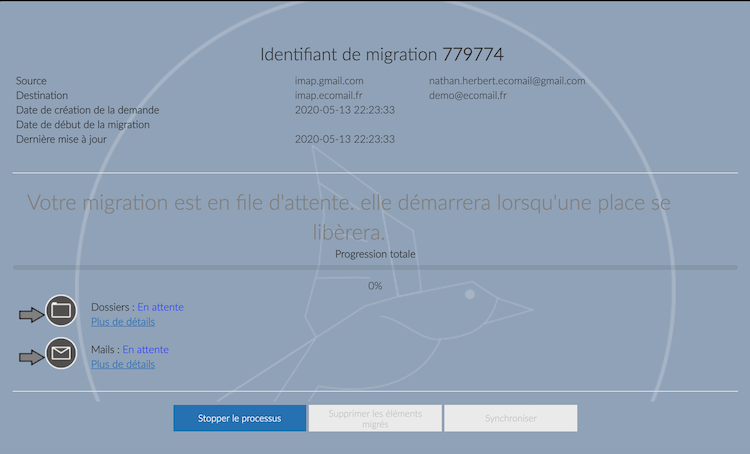
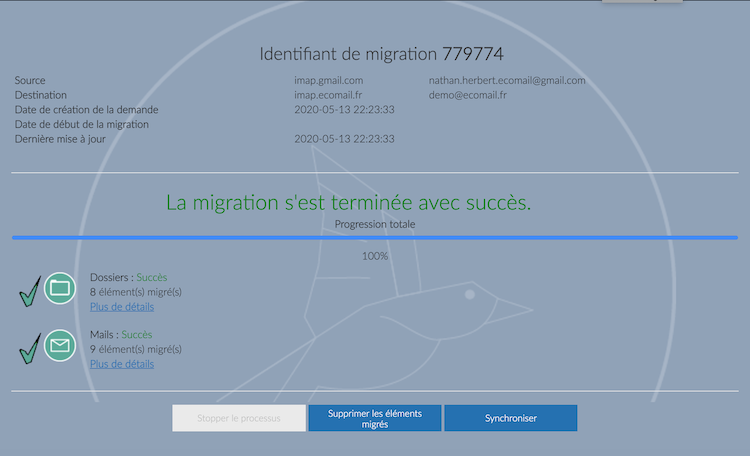
Transferir os e-mails que chegam no Gmail para sua caixa Ecomail
Sua caixa de e-mails do Gmail agora está copiada na sua caixa Ecomail.
Agora vamos garantir que todos os novos e-mails que chegarem no Gmail sejam transferidos para o Ecomail.
Ativar o encaminhamento
Vamos voltar às configurações da sua caixa do Gmail.
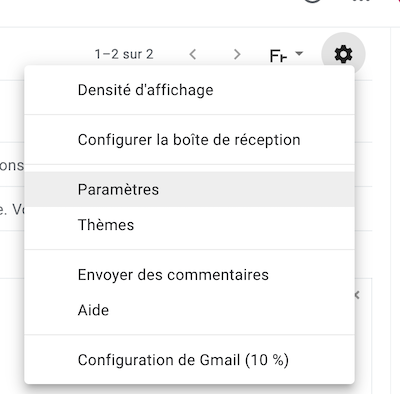
Volte para "Encaminhamento e POP/IMAP"
No topo, clique em "Adicionar um endereço de encaminhamento"

Indique seu endereço Ecomail.
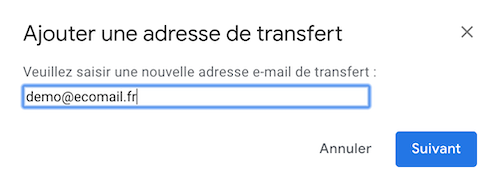
Valide
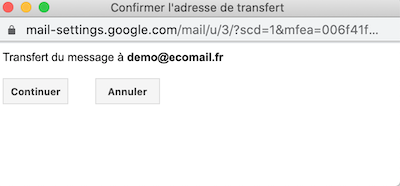
O Google envia um código de validação para sua caixa Ecomail. Recupere-o e insira-o no campo reservado para este fim.

Marque "Encaminhar uma cópia das mensagens recebidas para ..."

Por fim, na parte inferior, clique em "Salvar alterações".
Migrar seus contatos do Gmail para seus contatos Ecomail
Acesse https://contacts.google.com/
À esquerda, clique em "Exportar".
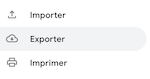
Escolha "CSV Outlook" e depois "Exportar".
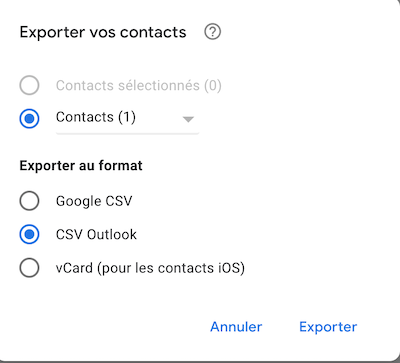
Você obterá um arquivo CSV.
Agora acesse o Ecomail https://mail.ecomail.earth/ e clique em "Caixa de entrada".
Uma vez na sua caixa de entrada, clique em "Contatos".
Na parte direita, clique em "Importar".

Clique em "procurar" e escolha o novo arquivo CSV fornecido pelo Google.
Por fim, clique em Importar.
Migrar sua agenda do Google para a agenda Ecomail
Conecte-se à interface Agenda do Google: https://calendar.google.com
No canto superior direito da interface, clique na pequena engrenagem e depois em "configurações".
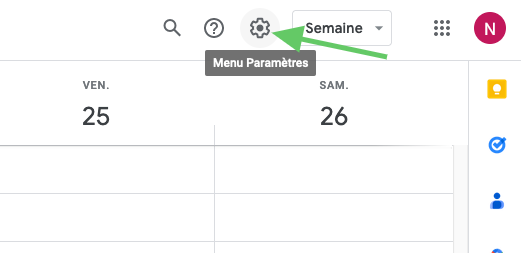
No menu à esquerda, clique em "Importar e exportar".

Em seguida, clique em "Exportar". O navegador fará o download de um arquivo ical.zip
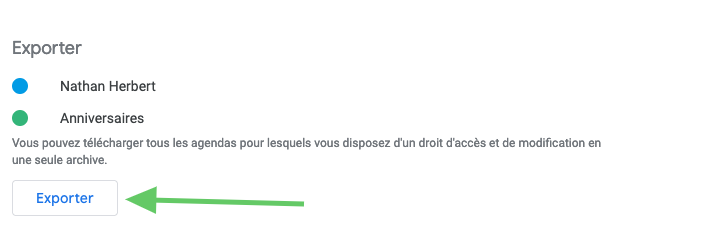
No seu computador, descompacte o arquivo baixado. Você obterá uma pasta contendo um arquivo .ICS para cada Calendário do Google exportado.
Agora conecte-se à interface Cloud do Ecomail: https://drive.ecomail.earth
Clique em "Agenda" no menu superior.
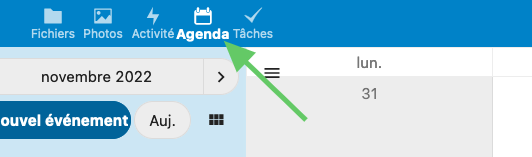
Clique em "Configurações da agenda" e depois em "Importar uma agenda"
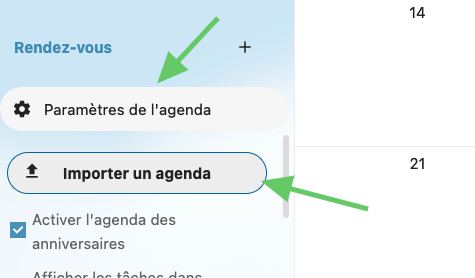
Selecione o arquivo ICS correspondente à sua agenda exportada pelo Google e clique em "abrir".
Escolha em qual agenda do Ecomail você deseja importar o conteúdo da agenda do Google e clique em "Importar uma agenda".
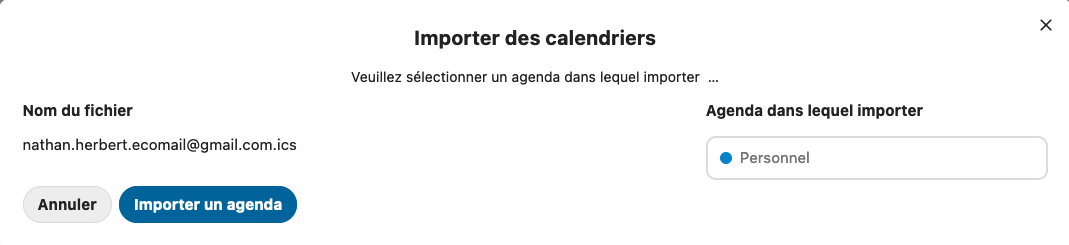
Sua agenda do Google agora está importada para a do Ecomail.
Esta resposta foi útil?
😞
😐
😁